Safari nije dobio nikakvo veće ažuriranje u iOS-u10. ali to ne znači da se Safari uopće nije promijenio. Zapravo je izvršena manja promjena u funkciji preglednika koja je zbunila prilično nekoliko korisnika. Ova promjena utječe na to kako korisnici mogu spremati slike s web stranice u svoj fotoaparat. U starijim verzijama iOS-a, bez obzira na to koju vrstu slike je korisnik naišao na Safariju, uvijek su ga mogli dugo pritisnuti i očekivali da će se na izborniku pojaviti opcija 'Spremi sliku'. Ta se funkcionalnost sada promijenila tako da više ne funkcionira za povezane slike. Evo načina spremanja povezane slike u Safari.
Kada dugo pritisnete povezanu sliku, izbornik kojiizgleda da nema opciju "Spremi sliku". Da biste spremili sliku, dodirnite "Otvori u novoj kartici" i pričekajte da se slika otvori na novoj kartici. Prebacite se na karticu i dodirnite i držite sliku kao što ste učinili u iOS-u 9.
Izbornik koji se pojavi imat će mogućnost Spremi sliku i kopiraj. Dodirnite "Spremi sliku" spremit će je u snimak.
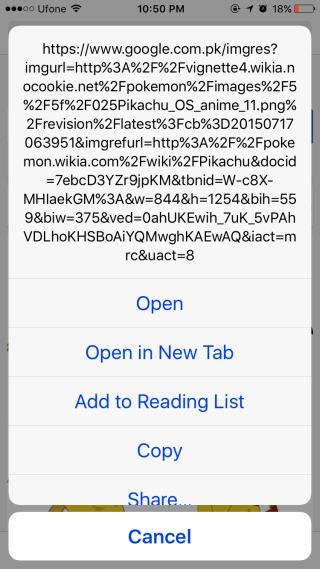
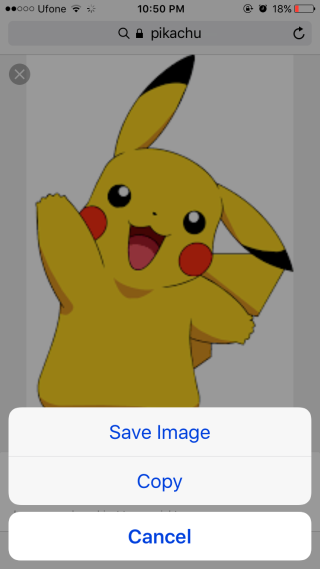
Temeljno je ovdje razumjeti zašto se to događa. Mnogi korisnici to neće primijetiti ako slike na koje dodiruju nisu povezane.
Kada sliku dodate na web stranicu, bilo koji webstranice, korisnici imaju mogućnost povezivanja. Veza vas može odvesti do izvorne lokacije na koju je slika prenesena ili vas odvesti na drugu web stranicu. Sve to ovisi o vezi koju je slici dodao onaj tko je stvorio web stranicu koju pregledavate.
U ovom slučaju gdje je slika povezana, ti siviše ga ne mogu izravno spremiti. Opcija "Otvori u novoj kartici" otvara sliku na izvoru, tj. Gdje god je bila učitana. Nakon što otvorite samu sliku na kartici Safari, opcija spremanja ponovno vam je dostupna.
Za slike koje nisu povezane, poput onih koje se prikazuju na ovoj stranici, jednostavno je dodirnite i zadržite dok se ne pojavi izbornik i ne bude prisutna opcija spremanja.












komentari